PPT文字渐变色效果制作方法
1、打开PPT,插入文本框,输入需要制作的文字内容;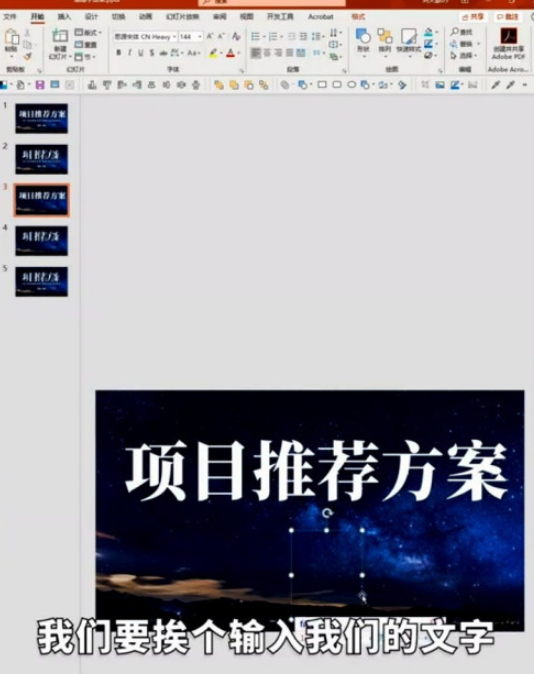
2、选中所有文字,点击鼠标右键,选择【设置对象格式】;

3、打开之后找到并选择【渐变填充】,方向可以根据自己的喜好选择;
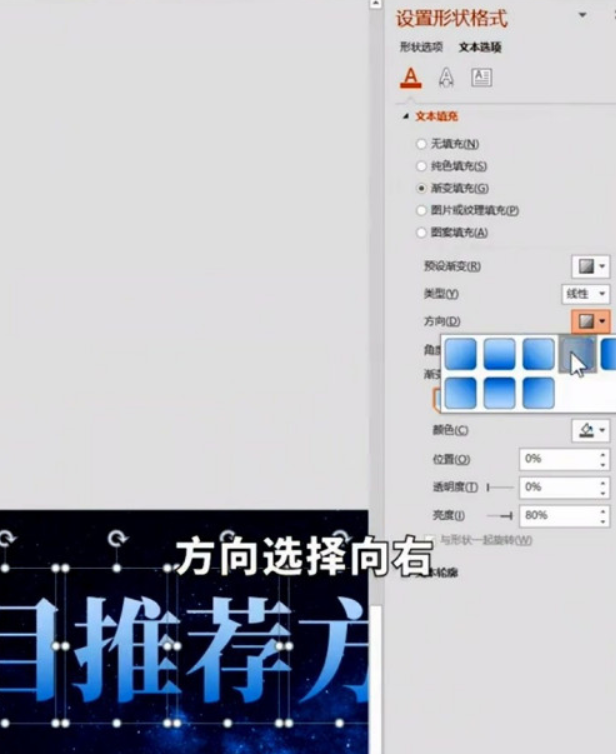
4、可以点击渐变条,自定义颜色渐变情况;
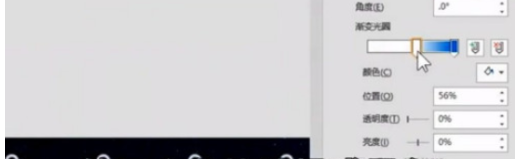
5、还可以自定义【透明度】【亮度】等等,大家都可以根据需求进行设置哦。
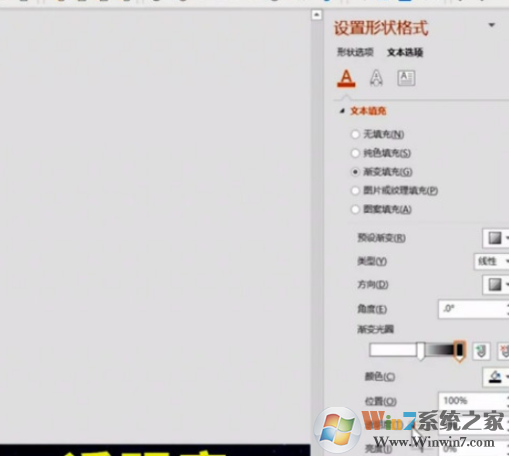
看完之后是不是觉得很简单呢,掌握熟悉之后就可以制作出不一样的文字效果哦!
分类
相关文章

邮政EMS中国邮政速递物流 V3.6.1安卓版生活服务63.98MV3.6.1安卓版
进入
新疆智慧人社APP 安卓版V2.8.0生活服务34.8M安卓版V2.8.0
进入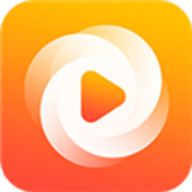
极速影视手机版 v3.1.6免广告最新版影音播放31Mv3.1.6免广告最新版
进入
酷播影视播放器手机版 v1.0.8安卓版影音播放19.2Mv1.0.8安卓版
进入
小帮版生活服务软件 V3.3.9安卓版生活服务55.56MV3.3.9安卓版
进入